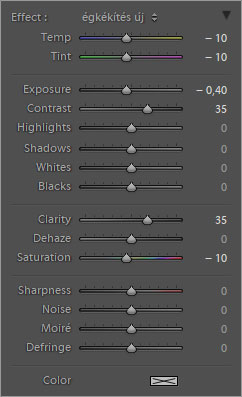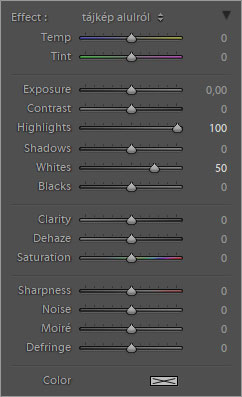Futográfusként leggyakoribb fotómodellem a táj, legnagyobb problémám pedig a nehezen átfogható dinamikatartomány ég és föld között; de szerencsére ezen is könnyen javíthatunk utólag a továbbra is lassú, de még így is remek Lightroom Classic segítségével – és ez csak néhány kattintásba kerül.
Íme legutóbbi futó kalandom egyik pillanatának nyers eredetije:
Nem szívesen tenném közzé bárhol ebben az állapotában; de ha a bevezetőben említett legfőbb problémát kiküszöböljük, akkor akár már publikálásra érdemes hangulatkonzerv is lehet belőle. Mivel a – fotós szemmel – túl világos ég, és a túl sötét föld egy meglehetősen általános jelenség a tájképek esetén, ezekre már természetesen jól bevált preset-eim vannak: „égkékítés”-nek, és „tájkép alulról”-nak neveztem el őket; melyeket a Graduated Filter illetve ritkábban az Adjustment Brush eszközzel „kenek” a képre.
Égkékítés
Színhőmérséklet: ha már kékítünk, a Temp (kék-sárga) csúszkát a negatív (kék) tartományba tolom; és mivel szeretem ha az ég kap egy kis ciános „beütést”, a Tint (zöld-bíbor) csúszkát is balra (a zöld irányba) húzom.
Expozíció: az ég túl világos, adja magát a megoldás: az Exposure csúszkánál is a negatív irány lesz a jó (én nem szeretem túlzásba vinni, de mint minden, ez is ízlés kérdése – könnyen el lehet érni vele az egészen drámai, ámde ezzel együtt legtöbbször igen mesterkélt hatást is).
Kontraszt és textúra: ha felhős az ég, és a felhőket szeretnénk egy kicsit kiemelni (ez csak nagyon ritkán hátrányos), jót tesz neki egy kis kontrasztosítás – a Conrast csúszka végre mehet a pozitív tartományba –, és a textúra erősítésére jó, ha a Contrast csúszkát a Clarity is követi.
Színtelítettség: előbbi művelet(ek) szaturáció növelő hatását ellensúlyozandó a Saturation csúszkát újfent a negatív tartományba tolom.
Világos részek kiemelése (opcionálisan): ha az iméntieket tartalmazó preset alkalmazása után kevésnek érzem a felhők fehérjét, akkor a Highlights csúszkát jobbra húzom.
Az „égkékítés” presetem konkrétan az alábbiakat tartalmazza:
Ezt szükség esetén módosítani szoktam, de ebben az esetben, miután Graduated Filterként a napkorong közepétől a hegyek lábáig húztam, nem éreztem úgy, hogy hozzá kellene nyúlnom. A „OnePlus 3 RAW” nevű, vagyis a telefonom nyers formátumú fotóihoz készített presetet (ami nem lokális, hanem a kép egészére ható beállításokat tartalmaz – úgy mint a Basic panelen Highlights: -50; Shadows: +50; Clarity: +10; valamint a Tone Curve panelen Lights: +20) is ráeresztve a képre, ez a részeredmény:
Tájkép alulról
A kép egészére ható Shadows: +50 ugyan világosította a horizont alatti sötét részeket, de a földet – akárcsak a legtöbb tájképem esetében, ezúttal is – még mindig túl sötétnek érzem. Ennek orvoslására kísérleteztem ki hosszú évek kemény munkájával 🙂 ezt a pofonegyszerű, lokálisan ható (vagyis a Graduated Filter illetve az Adjustment Brush eszközökkel alkalmazandó) receptet:
Tehát nem az expozíciós csúszkával világosítok (ami minden részletet egyformán világosabbá tenne), hanem csak a világosabb részletekre „erősítek rá” (ha ez túl sok, és „kiégési sérüléseket” okoz, akkor pedig visszaveszek belőle) – a tájképek sötét alsó részeinél, a Graduated Filter eszközzel alulról felfelé a „képre hordva” ez nálam nagyon bevált. Már majdnem kész:
Becsillanás eltüntetése
Ha a Nap is képünk szereplője, akkor tipikus javítandó a becsillanás okozta roncsolás eltüntetése. Szerencsére jelen esetben ez egy keszekuszán heterogén füves területre esik, amit a Spot Removal eszközzel csak egy kattintás befoltozni. Így már mehet is Flickr-re, Instagramra:
Út kiemelése
Az előző képnél nem éreztem szükségét, de sok más képemnek vált előnyére a – tájképeknél gyakori, – szemet jól megvezető út kiemelése. Ehhez jó kiindulás lehet a „tájkép alulról” preset, de gyakran játszom az Exposure, a Contrast és a Clarity csúszkákkal is (mindhármat a pozitív tartományba tolva). Íme egy másik futográfiám az előző képpel már megidézett futásomról – az út kiemelése nélkül:
És az utat kiemelve (Contrast: 35; Clarity: 60 – Adjustment Brush eszközzel az útra festve):
Ezzel kívánok jó utat a tájképek javításának pixeles ösvényein! 🙂